Тема 2. Основы алгоритмизации и программирования
Тема 2.1. Базовые понятия программирования.
Приложение: project 2_1.rar
Занятие 9.3.
Тема: Установка значений свойств элементов управления в процессе формирования интерфейса проекта и изменение значений свойств элементов управления в программном коде проекта (программно).
Создание проекта «Визитка».
Теоретическая часть.
Элементы управления:
- Надпись(Label) , Поле ввода (TextBox), Рисунок (PictureBox), Кнопка (Button).
Свойство:
- Enabled (доступность) .
Методы:
- Show (отображает элемент управления для пользователя),
- Hide (скрывает элемент управления от пользователя),
- Focus.
Методы больше похожи на действия объекта (повернуть налево, остановиться...). Методы не перечислены в окне "Свойства". Их нужно вызывать в коде.
Метод - фрагмент программного кода, встроенного в объект.
- Некоторые методы требуют сообщения им определенной информации при вызове. Эта информация определяет, что метод будет делать и какие будут результаты его вызова. Информация, передаваемая методу, называется аргументами метода. У метода может быть один или несколько аргументов, например: MessageBox.Show("Hello") - аргумент метода Show ⇒"Hello"
|
Вызов метода ⇒ Имя ЭУ.Имя метода(арг1, арг2,..). Например, Button1.Hide |
Некоторые методы позволяют выполнять действия, которые обычно выполняет пользователь. Например, у кнопки есть метод PerformClick. Если вызвать этот метод, то будет сымитировано нажатие кнопки.
Итог:
- Методы выполняют какие-то действия.
- Методы вызываются из кода.
Для установки одинаковых значений разных объектов:
- выделить при нажатой кл.Ctrl;
- ввести значения свойств.
|
Если нужно, чтобы в результате выполнения процедуры изменились значения свойств одного объекта, процедура должна содержать коды определения значения свойств объекта. Общий вид этих команд таков:
Обращаем ваше внимание, что эти команды являются разновидностями команд присваивания, которые мы уже использовали при составлении алгоритмов. |
Интерфейс проекта.
Форма:
- Тип границы - FormBorder Style =FixedSingle (невозможность изменения размеров формы пользователем)
- StartPosition = CenterScreen
|
TextBox1,2,3,4:
|
label1,2,3,4:
|
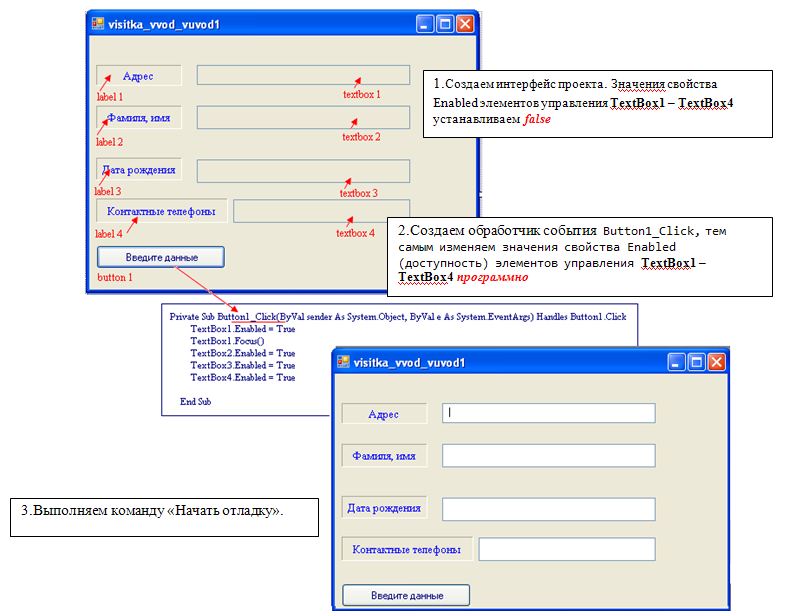
Не забываем выполнять команду "Начать отладку" при изменениях в проекте.
4. Вводим информацию в поля ввода проекта.
5. Дополняем проект элементами PictureBox1,PictureBox2, PictureBox3.
6. Устанавливаем изображения:
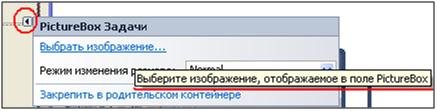
Допустим, так:
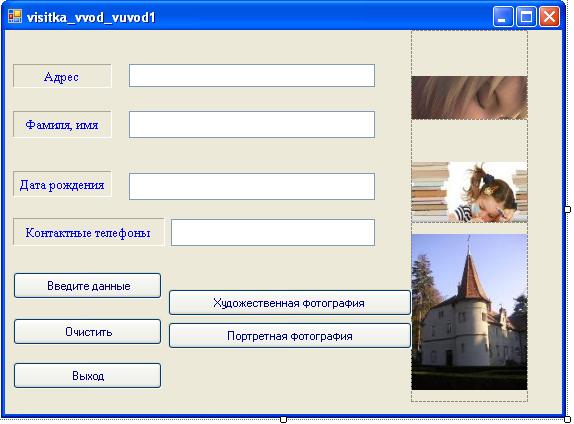
7. Совмещаем элементы PictureBox. Устанавливаем еще две кнопки, присвоив значения их свойству Text, соответственно:
- Художественная фотография,
- Портретная фотография.
Окно программного кода.
Создаем обработчик события Button2_Click:
Private Sub Button2_Click(ByVal sender As System.Object, ByVal e As System.EventArgs) Handles Button2.Click
PictureBox1.Hide()
PictureBox2.Show()
PictureBox3.Hide()
End Sub
Создаем обработчик события Button3_Click:
Private Sub Button3_Click(ByVal sender As System.Object, ByVal e As System.EventArgs) Handles Button3.Click
PictureBox1.Show()
PictureBox2.Hide()
PictureBox3.Hide()
End Sub
Создаем обработчик события загрузки формы:
Private Sub Form1_Load(ByVal sender As System.Object, ByVal e As System.EventArgs) Handles MyBase.Load
PictureBox1.Hide()
PictureBox2.Hide()
PictureBox3.Show()
End Sub
Устанавливаем еще две кнопки, Присваиваем свойству Text этих кнопок значения:
- «Очистить»,
- «Выход».
Создаем обработчик события Button4_Click:
Private Sub Button4_Click(ByVal sender As System.Object, ByVal e As System.EventArgs) Handles Button4.Click
TextBox1.Text = ""
TextBox2.Text = ""
TextBox3.Text = ""
TextBox4.Text = ""
PictureBox3.Show()
End Sub
Создаем обработчик события Button5_Click:
Private Sub Button5_Click(ByVal sender As System.Object, ByVal e As System.EventArgs) Handles Button5.Click
End
End Sub
Выполняем очередную отладку проекта.
Сохраняем проект (project 2_1).
Самостоятельные задания

Проверьте себя.
1°. Назовите составные части интегрированной среды визуальной разработки Visual Basic 2010.
2∙. Что такое библиотека визуальных компонентов? Для чего она используется?
3°. Назовите способы запуска Visual Basic 2010 .
4∙. Опишите назначение и содержание подчиненных окон начального окна Visual Basic 2010 .
5°. Как создать новый проект в Visual Basic 2010 ?
6°. Что такое форма?
7. Назовите и опишите, что определяют значения свойств формы. Как изменить значения свойств?
8°. Как сохранить проект на внешнем носителе?
9°. Какие требования к имени файла в Visual Basic 2010 ?
10°. Как выполнить проект?
11°. Как разместить на форме элементы управления?
12∙. Приведите примеры свойств известных вам элементов управления. Что определяют их значения?
13°. Как изменить значения свойств элементов управления?
Выполните задания
1. Откройте проект project 1.

Увеличте размеры формы. Измените надпись в строке заголовка формы на Я учусь программировать. Измените значения свойств формы Тор и Left, чтобы во время исполнения проекта окно открылось в правой нижней части экрана. Сохраните проект.
2. Откройте Visual Basic 2010 . Создайте проект, исполнение которого откроет окно синего цвета, размерами 300 на 300 пикселей, левая граница которого находится на расстоянии 300 пикселей от левой границы экрана, а верхняя - на расстоянии 400 пикселей от верхней границы экрана. Сохраните проект.
3. Откройте Visual Basic 2010 . Разместите на форме область изображения. Задайте значения свойств этого компонента, чтобы его размеры были 150 на 200 пикселей, левая граница находилась на расстоянии 30 пикселей от левой границы формы, а верхняя - на расстоянии 20 пикселей от верхней границы формы. Свяжите с этим компонентом графическое изображение на свое усмотрение . Установите такие значения свойств области изображения, чтобы оно занимало всю область. Выполните проект. Сохраните проект.
4. Откройте Visual Basic 2010 . Разместите на форме область изображения. Разместите в ней произвольное изображение. Исследуйте экспериментально, что определяют другие значения свойства Align. Запишите выводы в тетрадь.
вверх











